
Spisu treści:
- Autor John Day [email protected].
- Public 2024-01-30 11:31.
- Ostatnio zmodyfikowany 2025-06-01 06:10.


W tym samouczku dowiemy się, jak zrobić robota balansującego (balansującego) Arduino, który sam się balansuje. Najpierw możesz spojrzeć na powyższy samouczek wideo.
Krok 1: Wymagany sprzęt

Płytka Arduino (Uno) -
MPU-6050 GY521 Acc+Gyro --
Zestaw silnika zębatego z enkoderem DC 6V 210RPM --
Sterownik silnika L298N --
Przycisk przełączania --
Zestaw nakrętek dystansowych z gwintem sześciokątnym M3 --
Arkusz z pleksiglasu akrylowego --
3.7v 18650 akumulator litowo-jonowy + ładowarka -
Bateria 9V --
Przewody połączeniowe -
Pistolet do klejenia na gorąco --
Zestaw startowy i materiały Arduino (opcjonalnie): płyta Arduino i materiały SCM #01 --
Płytka Arduino i materiały SCM #02 --
Arduino Basic Learning Starter Kit #01 --
Arduino Basic Learning Starter Kit #02 --
Arduino Basic Learning Starter Kit #03 --
Zestaw startowy Mega 2560 z samouczkiem --
Zestaw modułu czujnika dla Arduino #01 -
Zestaw modułu czujnika dla Arduino #02 --
Krok 2: Montaż robota



- Wywierć cztery rogi 3 arkuszy akrylowych. (zdjęcie 1 i 2)
- Między każdym arkuszem akrylu będzie około 8 centymetrów/3.15 cala. (zdjęcie 3)
- Wymiary robota (ok.) 15 cm x 10 cm x 20 cm. (Zdjęcie 4)
- Silnik prądu stałego i koła zostaną umieszczone w środku (linia środkowa) robota. (Zdjęcie 5)
- Sterownik silnika L298N zostanie umieszczony na środku pierwszego piętra (linia środkowa) robota. (zdjęcie 6)
- Płytka Arduino zostanie umieszczona na drugim piętrze robota.
- Moduł MPU6050 zostanie umieszczony na najwyższym piętrze robota. (zdjęcie 7)
Krok 3: Połączenia
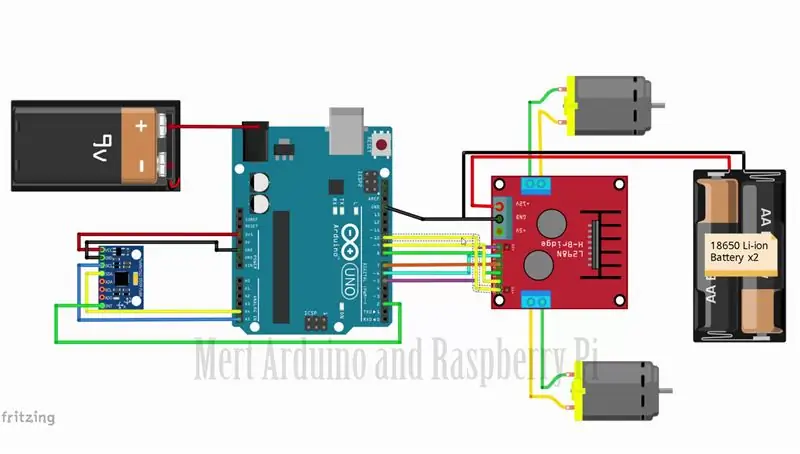

Przetestuj MPU6050 i upewnij się, że działa! Najpierw podłącz MPU6050 do Arduino i przetestuj połączenie za pomocą kodów w poniższym samouczku. Daha powinno być wyświetlane na monitorze szeregowym
Instructables Tutorial - MPU6050 GY521 6-osiowy akcelerometr + żyroskop
Samouczek YouTube - MPU6050 GY521 6-osiowy akcelerometr + żyroskop
Moduł L298N może zapewnić +5 V potrzebne Arduino, o ile jego napięcie wejściowe wynosi +7 V lub więcej. Jednak zdecydowałem się na oddzielne źródło zasilania silnika
Krok 4: Jak działa równoważenie?


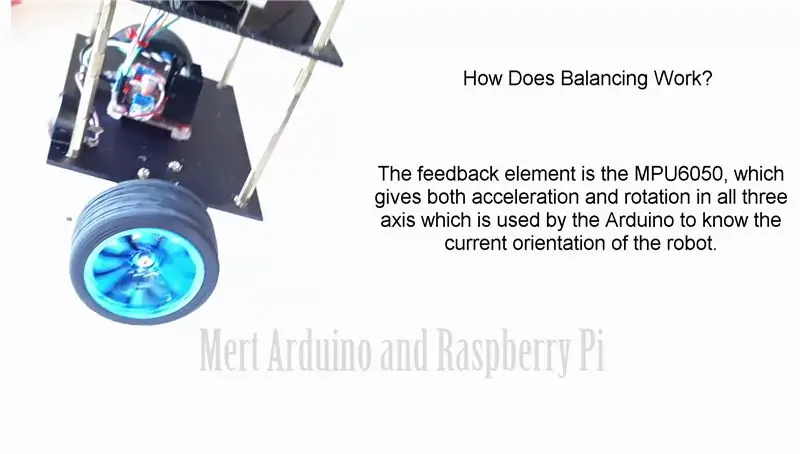
- Aby robot był w równowadze, silniki muszą przeciwdziałać upadkowi robota.
- Ta czynność wymaga informacji zwrotnej i elementu korygującego.
- Elementem sprzężenia zwrotnego jest MPU6050, który zapewnia zarówno przyspieszenie, jak i obrót we wszystkich trzech osiach, które są wykorzystywane przez Arduino do poznania aktualnej orientacji robota.
- Elementem korygującym jest kombinacja silnika i koła.
- Robot samobalansujący jest zasadniczo odwróconym wahadłem.
- Można go lepiej wyważyć, jeśli środek masy znajduje się wyżej w stosunku do osi kół.
- Dlatego umieściłem akumulator na górze.
- Wysokość robota została jednak wybrana na podstawie dostępności materiałów.
Krok 5: Kod źródłowy i biblioteki
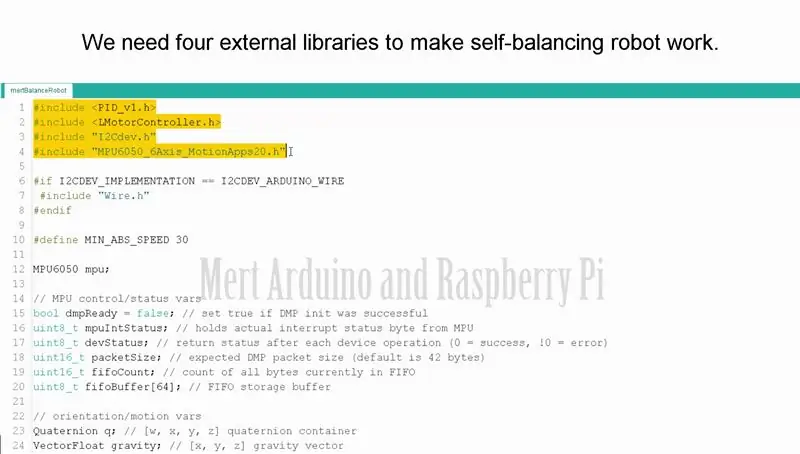
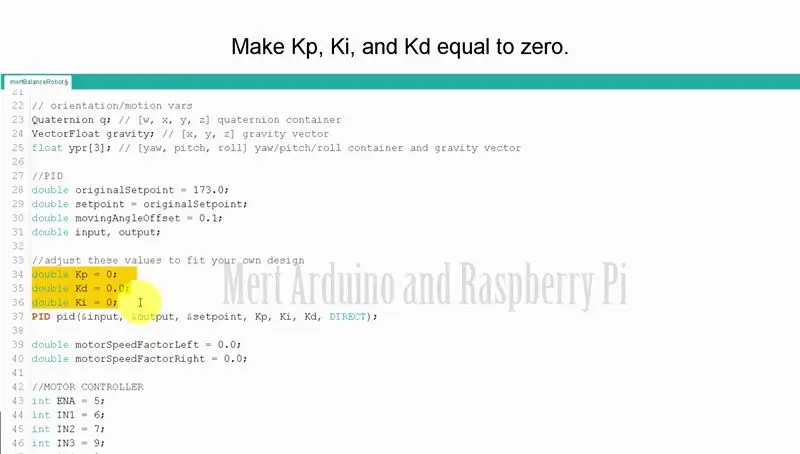
Kod opracowany dla robota wagi jest zbyt skomplikowany. Ale nie musisz się martwić. Zmienimy tylko niektóre dane.
Aby robot samobalansujący działał, potrzebujemy czterech zewnętrznych bibliotek
- Biblioteka PID ułatwia obliczenie wartości P, I i D.
- Biblioteka LMotorController służy do sterowania dwoma silnikami za pomocą modułu L298N.
- Biblioteka I2Cdev i biblioteka MPU6050_6_Axis_MotionApps20 służą do odczytu danych z MPU6050.
Pobierz biblioteki
PID -
LMotorController -
I2Cdev --
MPU6050 --
Pobierz kod źródłowy -
Co to jest PID?
- W teorii sterowania utrzymywanie pewnej zmiennej (w tym przypadku pozycji robota) na stałym poziomie wymaga specjalnego regulatora zwanego PID.
- P dla proporcjonalnego, I dla całki i D dla pochodnej. Każdy z tych parametrów ma „wzmocnienia” zwykle nazywane Kp, Ki i Kd.
- PID zapewnia korekcję pomiędzy żądaną wartością (lub wejściem) a wartością rzeczywistą (lub wyjściem). Różnica między wejściem a wyjściem nazywana jest „błędem”.
- Regulator PID redukuje błąd do najmniejszej możliwej wartości poprzez ciągłą regulację wyjścia.
- W naszym samobalansującym robocie Arduino wejście (czyli pożądane nachylenie w stopniach) jest ustawiane programowo.
- MPU6050 odczytuje aktualne nachylenie robota i przekazuje je do algorytmu PID, który wykonuje obliczenia w celu sterowania silnikiem i utrzymania robota w pozycji pionowej.
PID wymaga, aby wartości Kp, Ki i Kd wzmocnień były „dostrojone” do wartości optymalnych
Zamiast tego dostosujemy wartości PID ręcznie
- Niech Kp, Ki i Kd będą równe zero.
- Dostosuj Kp. Za mało Kp sprawi, że robot się przewróci (niewystarczająca korekta). Za dużo Kp sprawi, że robot będzie szalał w tę iz powrotem. Wystarczająco dobre Kp sprawi, że robot będzie się lekko poruszał w przód iw tył (lub trochę oscylował).
- Po ustawieniu Kp dostosuj Kd. Dobra wartość Kd zmniejszy oscylacje, aż robot będzie prawie stabilny. Ponadto odpowiednia ilość Kd utrzyma robota w pozycji stojącej, nawet jeśli zostanie popchnięty.
- Na koniec ustaw Ki. Robot będzie oscylował po włączeniu, nawet jeśli Kp i Kd są ustawione, ale ustabilizuje się w czasie. Prawidłowa wartość Ki skróci czas potrzebny na stabilizację robota.
Sugestia dla lepszych wyników
Polecam stworzyć podobną ramę robota przy użyciu materiałów użytych w tym projekcie, aby kod źródłowy dla Balance Robot działał stabilnie i wydajnie.
Krok 6: W celu uzyskania wsparcia
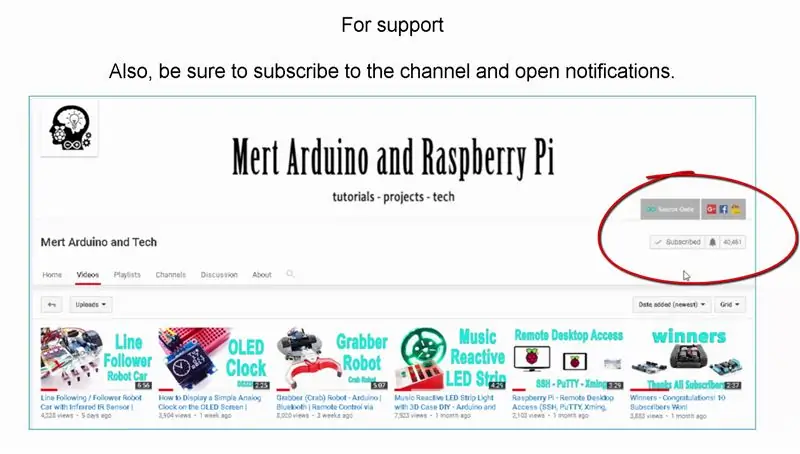
- Możesz zasubskrybować mój kanał YouTube, aby uzyskać więcej samouczków i projektów.
- Możesz także zasubskrybować wsparcie. Dziękuję Ci.
Odwiedź mój kanał YouTube -
Zalecana:
Możesz to zrobić za pomocą Kindle Touch?: 15 kroków (ze zdjęciami)

Możesz to zrobić za pomocą Kindle Touch?: Nigdy nie mogłem zrozumieć, dlaczego ktoś chciałby mieć e-czytnik. Potem moje dorosłe dzieci dały mi Kindle Touch i znalazłem sposoby, aby zrobić dla mnie wiele z tego, co smartfon lub iPad robi dla innych ludzi. Pewnego dnia zastąpi moje starzenie się
Crimson Fox: Podnoszenie świadomości, aby zrobić sobie przerwę podczas pracy: 8 kroków (ze zdjęciami)

Crimson Fox: Podnoszenie świadomości, aby zrobić sobie przerwę w pracy: Na kurs, który śledziliśmy w KTH w Szwecji, zostaliśmy przydzieleni do stworzenia artefaktu, który mógł zmienić kształt. Stworzyliśmy artefakt w kształcie lisa, który ma przypominać o przerwie w pracy lub nauce. Ogólna koncepcja polega na tym, że lis pokaże
Robotyczne serce - możesz zrobić produkt!: 7 kroków (ze zdjęciami)

Robotic Heart - You Can Make a Product!: Kiedy kupujesz elektronikę, rzadko przychodzi jako goła płytka drukowana. Z różnych powodów płytka PCB znajduje się w obudowie. Więc w tej instrukcji pokażę, jak możesz wziąć pomysł i przekształcić go w produkt (ish)! Lutowanie SMD może wydawać się trudne, ale obiecuję
PONOWNIE UŻYJ STAREJ BATERII DO LAPTOPA, ABY ZROBIĆ POWER BANK: 9 kroków (ze zdjęciami)

PONOWNIE UŻYJ STAREJ BATERII LAPTOPA, ABY ZROBIĆ POWER BANK: [Odtwórz wideo][Solar Power Bank]Kilka miesięcy temu moja bateria laptopa Dell nie działała.Za każdym razem, gdy odłączam go od głównego źródła zasilania, laptop natychmiast się wyłącza.Po kilku dniach frustracji, wymieniłem baterię i zachowałem martwą (zgodnie z moim
Co zrobić z losowymi kolekcjami silników: Projekt 2: Wirujące światła (model UFO): 12 kroków (ze zdjęciami)

Co zrobić z kolekcjami losowych silników: Projekt 2: Wirujące światła (model UFO): Więc nadal mam kolekcję losowych silników… Co mam zrobić? Cóż, pomyślmy. Co powiesz na spinner LED? (Nie trzymane w ręku, przepraszam miłośników fidget spinner.) Wygląda trochę jak UFO, brzmi jak mieszanka chwastów i blendera
